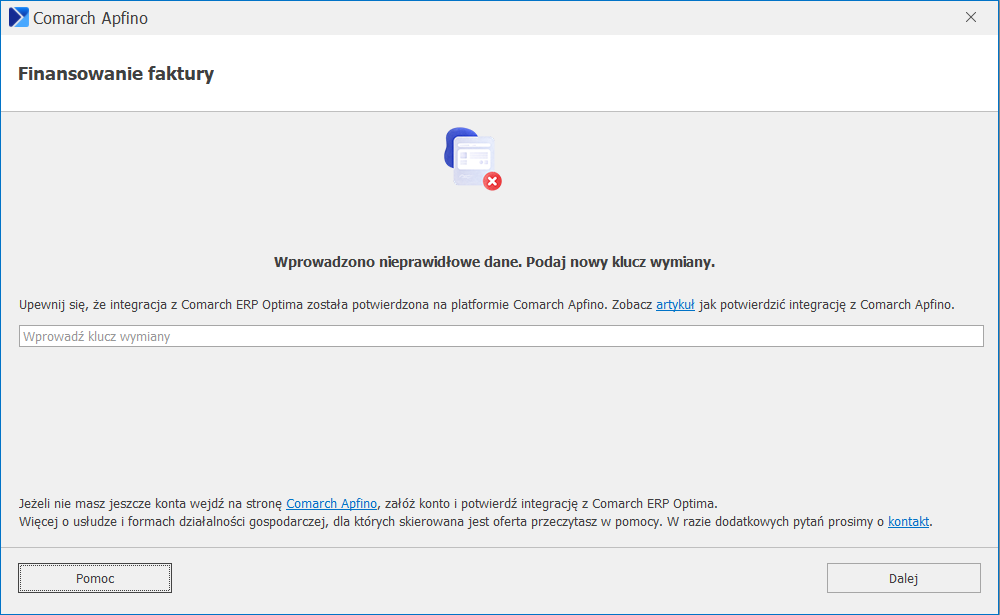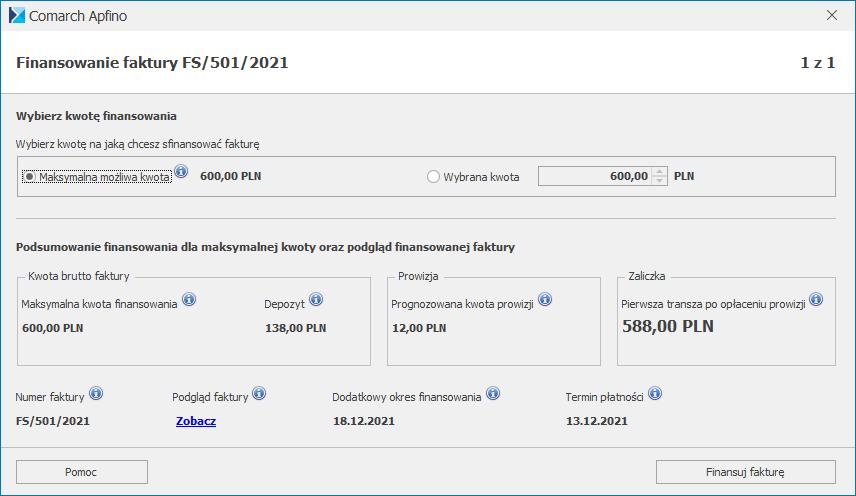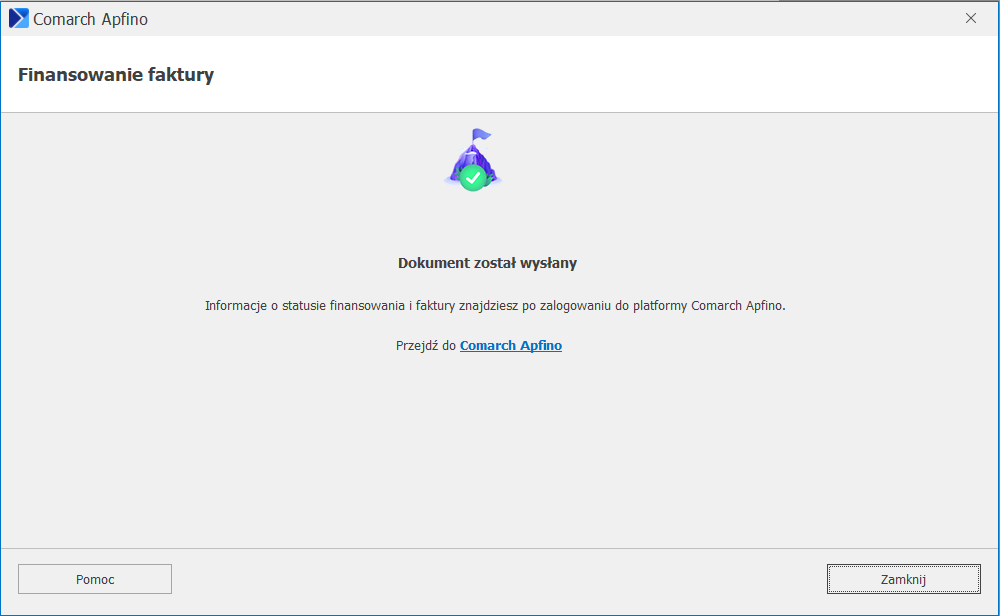Na karcie operatora w menu System/Konfiguracja/Program/Użytkowe/Operatorzy, na zakładce [Parametry cd], dodano nową sekcję Comarch Apfino z parametrami nadającymi prawa dostępu do usług Comarch Apfino.

Dla operatorów z prawami administratora wszystkie parametry w sekcji Comarch Apfino są zaznaczone.
W programie istnieje kilka możliwości wysłania danego dokumentu do faktoringu lub windykacji poprzez:
- skorzystanie z przycisku Usługi finansowe w menu głównym, na liście Faktur Sprzedaży,
- skorzystanie z opcji Usługi Finansowe odzyskanie pieniędzy w menu głównym, z poziomu otwartego formularza Faktury,
- skorzystanie z przycisku Usługi Finansowe w menu kontekstowym na liście Faktur.
Wskazówka
Do faktoringu i windykacji: można wysyłać seryjnie wiele Faktur, odpowiedź o przyjęciu/odrzuceniu z platformy Comarch Apfino przesyłana jest automatycznie po zgłoszeniu dokumentu, a raz odrzuconej Faktury nie można zgłosić ponownie.
Dla otwartego formularza Faktury Sprzedaży ora dla listy Faktur Sprzedaży na wstążce znajduję się przycisk Usługi Finansowe, z rozwijalnej listy do wyboru są następujące opcje:
- Faktoring – finansuj faktury – opcja dotyczy wszystkich zaznaczonych dokumentów na liście. Po jej wybraniu program weryfikuje czy wszystkie zaznaczone Faktury spełniają warunki do finansowania, jeżeli tak, to uruchamiany jest proces zgłoszenia ich do faktoringu. Jeśli warunki nie są spełnione to odpowiednio do ilości zgłaszanych dokumentów pojawi się komunikat:
Faktura nie spełnia warunków do zgłoszenia do faktoringu./ Część z zaznaczonych faktur nie spełnia warunków do zgłoszenia do faktoringu. Skorzystaj z filtra Faktoring / Windykacja: Faktoring – możliwe do finansowania aby zobaczyć, które dokumenty spełniają kryteria do finansowania.
Wskazówka
W przypadku Finansowania we współpracy z Faktorią Sp. z o.o.
należy najpierw wprowadzić kontahentów do Comarch Apfino. Operację można wykonać ręcznie – na stronie Comarch Apfino lub przekazując kontrahentów bezpośrednio z Comarch ERP Optima:
- z poziomu listy kontrahentów za pomocą operacji seryjnej Przekaż do Comarch Apfino
- podczas przekazywania Faktur do finansowania kontrahent zostanie przekazany automatycznie.
- Windykacja – odzyskaj pieniądze – do windykacji można zgłaszać wiele Faktur jednocześnie, w tym również Faktury wystawione dla różnych kontrahentów. Opcja dotyczy wszystkich zaznaczonych dokumentów na liście. Po jej wybraniu program weryfikuje czy wszystkie zaznaczone Faktury spełniają warunki do windykacji, jeżeli tak, to uruchamiany jest proces zlecenia odzyskania pieniędzy. Jeśli warunki nie są spełnione to odpowiednio do ilości zleconych dokumentów pojawi się komunikat:
Faktura nie spełnia warunków do zgłoszenia do windykacji./ Część z zaznaczonych faktur nie spełnia warunków do zgłoszenia do windykacji. Skorzystaj z filtra Faktoring / Windykacja: Windykacja – możliwe do odzyskania aby zobaczyć, które dokumenty spełniają kryteria windykacji.
- Faktury/ płatności – synchronizuj – po wybraniu tej opcji do platformy Comarch Apfino zostaną przekazane wszystkie zaznaczone dokumenty na liście oraz płatności z nimi związane, a jeżeli żaden nie zostanie zaznaczony, to system zaproponuje przekazanie wszystkich dokumentów do platformy. Więcej informacji odnośnie przekazywania faktur do platformy Comarch Apfino zostało opisane w dalszej części rozdziału.
- Płatności – generuj link do płatności – opcja dostępna tylko na liście Faktur Sprzedaży. Po jej wybraniu generowany jest link do płatności i pojawia się komunikat Pobrano link do płatności dla X faktury.

W menu kontekstowym dostępnym na liście Faktur Sprzedaży, pod prawym przyciskiem myszy są dostępne opcje analogiczne do przycisków dodanych na wstążce formularza Faktury/listy Faktur Sprzedaży.
Wskazówka
Do faktoringu lub windykacji można zgłosić także fakturę bezpośrednio z poziomu listy faktur, po kliknięciu w kolumnie Faktoring w napis Finansuj fakturę lub w kolumnie Windykacja, w napis Odzyskaj pieniądze.
Jeżeli Użytkownik podejmie próbę wysłania Faktury do finansowania/zgłoszenia Faktur do windykacji/przesłania faktur do platformy usług finansowych Comarch Apfino bez zaznaczonego odpowiedniego parametru na karcie operatora, to pojawi się odpowiednio do wybranej opcji następujący komunikat:
Nie masz prawa zgłaszania faktur do finansowania./Nie masz prawa zgłaszania faktur do windykacji./ Nie masz prawa przesyłania faktur do platformy usług finansowych Comarch Apfino. Skontaktuj się z administratorem w celu nadania odpowiednich uprawnień.